구글 OTP 2단계 인증 삭제 및 보안키 추가방법 - 핸드폰 분실 및 명의 번호변경
구글 OTP 2단계 인증 삭제 및 보안키 추가방법 - 핸드폰 분실 및 명의 번호변경
구글계정의 보안을 위해서 핸드폰과 연동해 OTP 2단계 인증을 사용하면 보다 안전하게 구글계정을 로그인해서 사용할 수 있습니다. 그러나 핸드폰을 분실하거나 비밀번호를 까먹는 경우등 다양한 이유로 구글 OTP 보안에 불편함을 느끼는 분들이 있는데 그런 경우 구글 OTP 2단계 인증을 삭제해서 사용하지 않느것을 추천합니다.
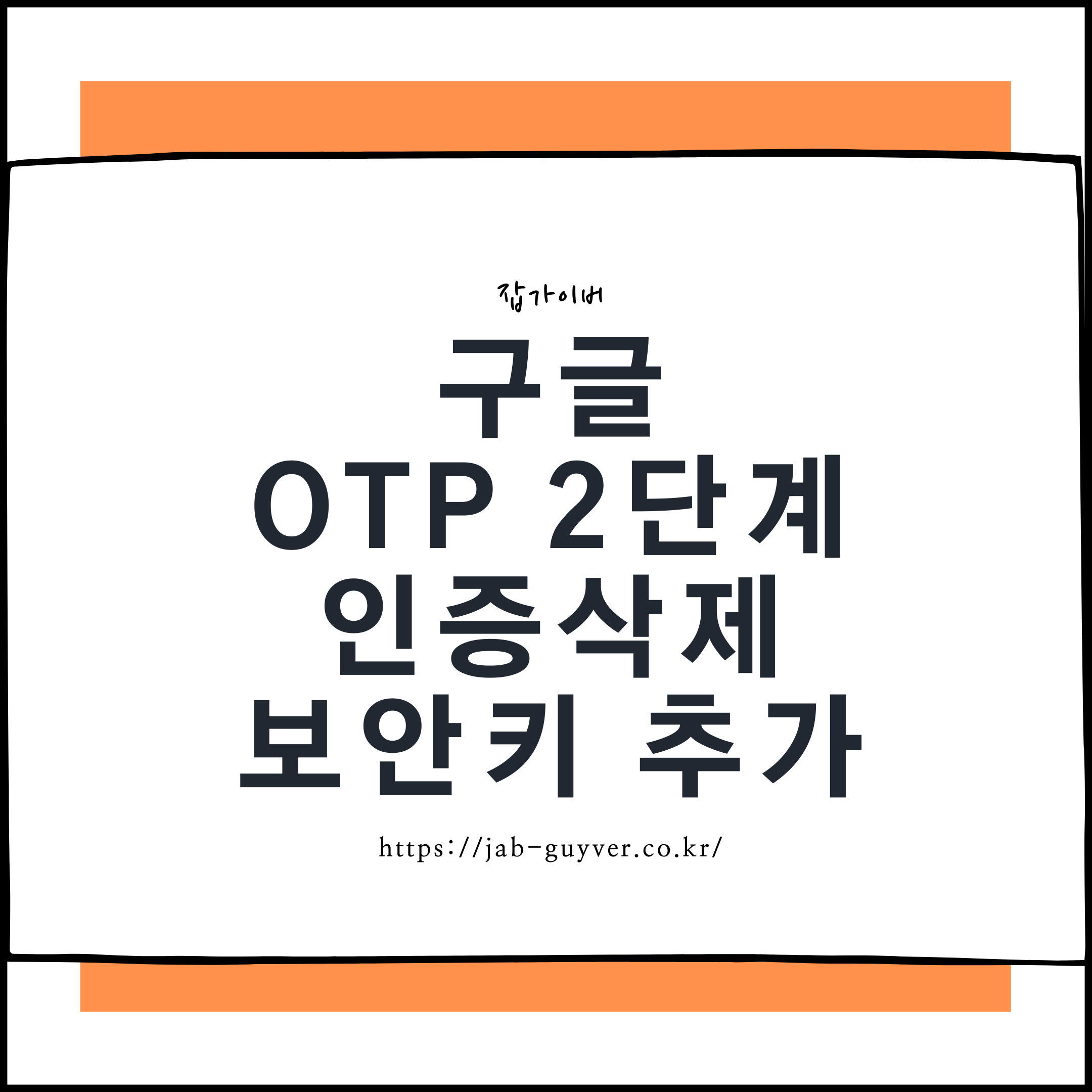
- 구글 2단계 인증 참고
구글 보안키 추가

구글 계정으로 들어갑니다.
이후 보안설정을 위한 내계정이 안전하게 보호됩니다를 선택합니다.

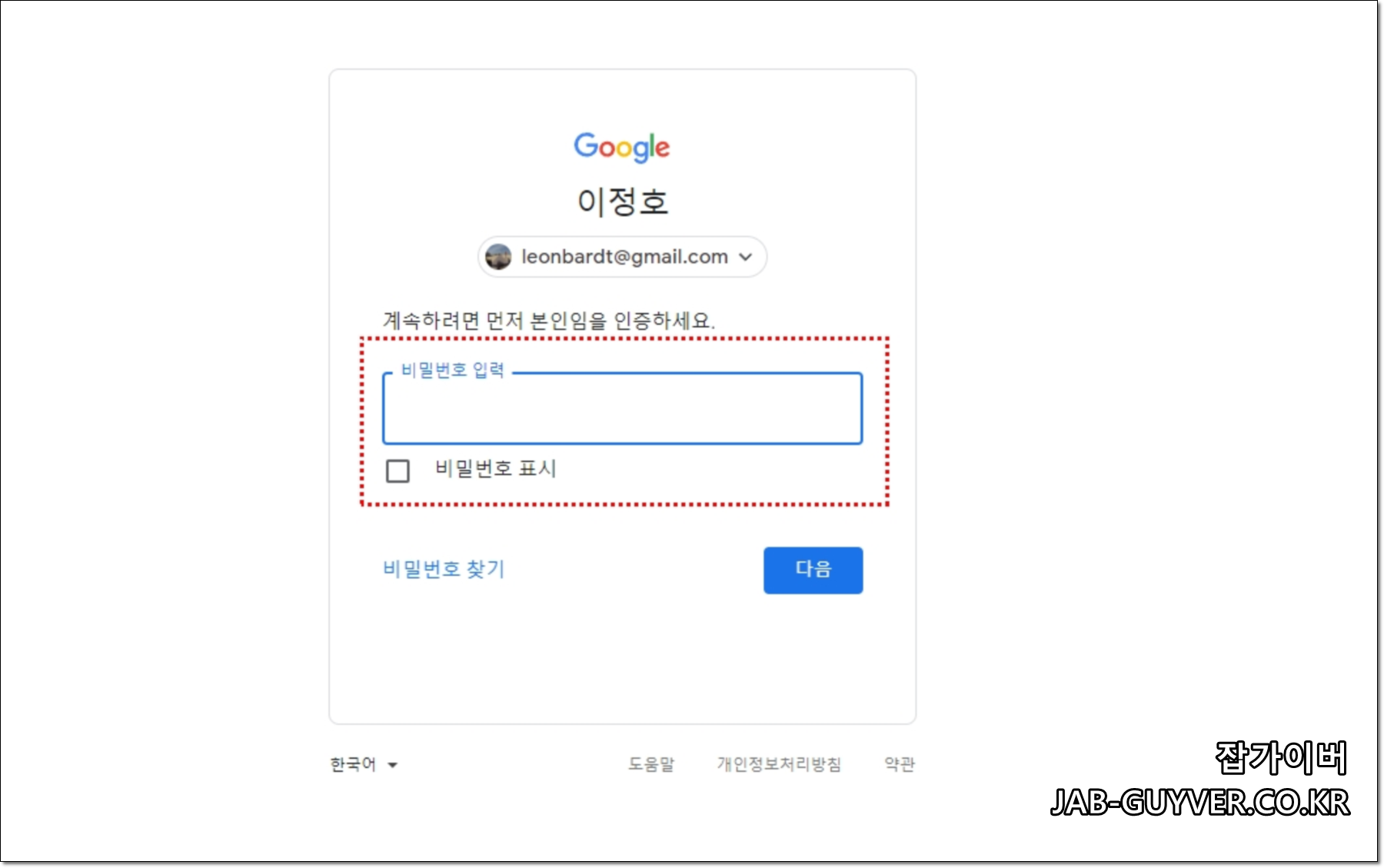
현재 구글 2단계 인증보안을 사용하고 있으며 OTP앱이 연동된 핸드폰 번호등을 확인할 수 있습니다.
설정을 통해 다시한번 구글계정을 로그인합니다.


현재 등록된 구글 보안키를 확인해서 선택해서 보안키를 추가할 수 있습니다.
구글 OPT 인증삭제 제거방법
새로운 보안키를 등록했고 기존에 사용중인 구글 OTP 2단계인증을 제거하는 방법을 알아보겠습니다.

현재 OTP 목록을 확인하면 등록된 휴대전화번호를 변경하거나 인증유무를 확인할 수 있습니다.
OTP 앱 옆에 있는 휴지통을 선택해서 등록된 OTP 인증을 해제합니다.

하단 신뢰하는 기기에 대한 2단계인증을 모두 취소합니다.
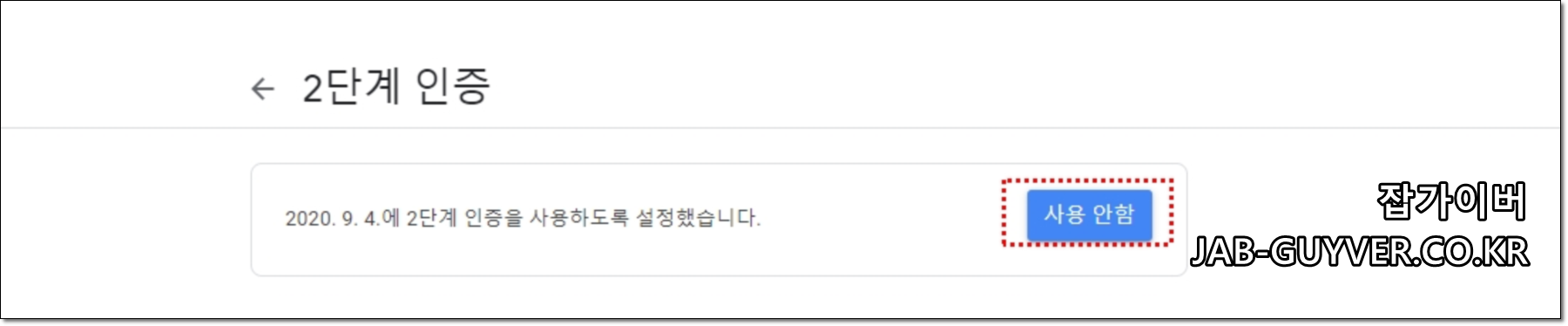
사용안함을 체크합니다.


그럼 구글 OTP 보안인증이 해제됩니다.
Q&A
Q1. 구글 OTP를 설정했는데 폰이 고장났어요. 복구할 방법이 있을까요?
A. OTP 백업 코드를 미리 저장해뒀다면 로그인 가능하며, 계정 전송 기능을 통해 기존 기기에서 새로운 기기로 OTP 데이터를 이전할 수 있습니다. 백업 설정을 하지 않았다면 구글 고객센터를 통해 본인 인증 절차를 거쳐야만 초기화가 가능합니다.
Q2. 구글 OTP 앱이 삭제되었는데 다시 설치하면 기존 인증 정보가 복원되나요?
A. 기본적으로 OTP 앱은 앱 삭제 시 인증 정보가 함께 사라집니다.
따라서 ‘계정 내보내기’로 백업한 QR코드나 백업 코드를 따로 저장해두었다면 복원이 가능합니다. 그렇지 않은 경우 수동 재등록 또는 복구 요청이 필요합니다.
Q3. OTP 인증번호가 맞는데도 로그인이 안 돼요. 왜 그런가요?
A. OTP 앱 내 시간이 스마트폰 시스템 시간과 차이가 있을 경우 인증 번호가 일치하지 않을 수 있습니다. 설정 > 시간 자동 동기화로 맞춰준 뒤 다시 시도해 보세요.
Q4. OTP가 너무 불편해서 해제하고 싶은데 괜찮을까요?
A. 해제는 가능하지만 해킹 위험이 높아지므로 권장하지 않습니다. 만약 자주 사용하는 기기에서만 로그인한다면 '이 기기에서는 다시 묻지 않기' 옵션을 통해 일부 번거로움을 줄일 수 있습니다.
Q5. OTP 외에 다른 2단계 인증 방법도 사용할 수 있나요?
A. 네. 구글에서는 OTP 외에도 백업 코드, 보안키, 문자 인증, 음성통화 등 다양한 2단계 인증 수단을 제공합니다. 원하는 방식으로 설정에서 선택 가능합니다.
Q6. 여러 계정을 하나의 OTP 앱에서 관리할 수 있나요?
A. 가능합니다. Google OTP 앱은 복수 계정 등록을 지원하므로, 회사용/개인용 구글 계정을 동시에 관리할 수 있습니다.
Q7. OTP 설정 시 QR코드를 스캔할 수 없어요. 어떻게 해야 하나요?
A. QR 코드가 인식되지 않는 경우, 수동 입력 기능을 사용하여 '설정 키(시크릿 키)'를 직접 입력하면 등록이 가능합니다.
Q8. 구글 OTP 설정 후 로그인이 너무 느려졌는데 해결 방법이 있을까요?
A. OTP 자체로 인해 지연이 발생하는 경우는 드뭅니다.
브라우저 캐시 정리, 크롬 업데이트, 앱 업데이트 등을 통해 속도 저하 문제를 해결해보세요.
Q9. 구글 OTP 앱이 설치된 상태에서 핸드폰 시간이 잘못 설정되면 어떤 문제가 생기나요?
A. OTP는 시간 기반 인증 방식을 사용하기 때문에, 스마트폰 시간이 실제 시간과 맞지 않으면 생성된 인증번호가 서버와 일치하지 않아 인증이 실패할 수 있습니다.
반드시 설정 > 날짜 및 시간 > '자동으로 설정' 기능을 활성화해 주세요.
Q10. 구글 OTP를 설정한 계정을 다른 사람과 함께 사용해야 할 땐 어떻게 해야 하나요?
A. OTP는 기본적으로 1인 사용자용 보안 기능입니다.
공동 사용이 불가피할 경우, OTP 설정 시 QR코드를 공유해 상대방도 동일하게 등록하게 할 수 있지만, 보안 위험이 커지므로 추천하지 않습니다.
Q11. OTP 코드가 계속 틀리다고 나오는데, 서버 시간 동기화가 되어있는데도 안 돼요.
A. 이럴 경우 앱 내 저장된 계정 정보가 손상되었을 수 있습니다.
해당 계정을 삭제한 후 다시 QR코드를 스캔해 재등록해 보세요. 그래도 문제될 경우 백업 코드를 이용하거나 수동 키 입력으로 복구를 시도해야 합니다.
Q12. OTP가 설정된 계정을 삭제하고 새 계정을 만들면 OTP 설정은 초기화되나요?
A. 계정을 완전히 삭제한 경우 OTP 인증 정보도 함께 사라지지만, 새 계정을 만들면 다시 OTP를 설정해야 합니다.
단, 이전 계정 삭제 전에 계정 내보내기 기능을 통해 데이터를 백업해 두는 것이 안전합니다.
Q13. 회사에서 일괄적으로 구글 OTP를 사용하게 되면 관리자는 어떤 방식으로 관리할 수 있나요?
A. 구글 워크스페이스(Google Workspace) 관리자 계정에서는 조직 전체에 2단계 인증을 의무화하거나 예외 처리할 수 있으며, 관리 콘솔을 통해 사용자별 인증 상태를 모니터링할 수 있습니다.
다만 개별 OTP 설정 자체는 각 사용자가 직접 수행해야 합니다.
Q14. 인증 앱을 구글 OTP 대신 다른 앱으로 설정해도 괜찮을까요?
A. 가능합니다.
Microsoft Authenticator, Authy, LastPass Authenticator 등 다양한 앱이 구글 OTP와 호환되며, 동일한 TOTP 방식을 따르기 때문에 사용 가능합니다. 다만 한 계정에 복수 앱을 동시에 등록할 수는 없습니다.
Q15. OTP 인증 설정을 하면 어떤 서비스에 적용되나요?
A. Gmail, 유튜브, 구글 드라이브, 포토, 캘린더 등 구글 생태계 전반의 서비스에 적용됩니다.
구글 계정으로 연동된 제3자 서비스(예: 바이낸스, 드롭박스 등)에도 동일한 인증 체계를 적용할 수 있습니다.
Q16. 여러 구글 계정을 사용 중인데 OTP를 각각 설정해야 하나요?
A. 네. 계정마다 별도의 OTP 등록이 필요하며, Google Authenticator 앱에서는 여러 계정을 동시에 관리할 수 있습니다. 단, 계정마다 백업 설정도 별도로 해주는 것이 좋습니다.
Q17. OTP 설정 후 계정 도용 시 어떤 식으로 대응할 수 있나요?
A. OTP 설정이 되어 있더라도 계정이 도용됐다면, 먼저 비밀번호를 즉시 변경하고, 로그인 기록과 알림을 확인해 이상 접근 여부를 판단해야 합니다.
구글 보안센터를 통해 의심스러운 활동을 신고하고 OTP를 재설정하세요.
Q18. 핸드폰을 바꿨는데 기존에 사용하던 구글 OTP 인증이 안 돼요. 어떻게 해야 하나요?
A. 새 핸드폰에서는 기존에 백업해둔 OTP 데이터를 복원해야 합니다. OTP 앱에서 ‘계정 내보내기’를 통해 이전 기기에서 QR코드를 생성하고, 새 기기에서 스캔해 복구할 수 있습니다.
만약 OTP를 백업을 하지 않은 경우, 등록된 계정을 통해 수동으로 QR코드를 재발급받거나, 복구 요청을 진행해야 합니다.
Q19. 핸드폰이 제 명의가 아닌데 구글 OTP를 설정해도 되나요?
A. 가능합니다. 다만, 본인 명의가 아니면 기기 변경이나 OTP 분실 시 복구 과정에서 불이익이 있을 수 있습니다.
가급적이면 본인 명의의 기기와 번호로 인증을 설정하는 것을 추천하며, OTP 외에 백업 코드나 보안키도 함께 설정해두는 것이 좋습니다.
Q20. 가족이나 지인 명의의 핸드폰으로 구글 OTP를 설정했는데 나중에 문제가 되진 않을까요?
A. 명의자가 번호를 해지하거나 기기를 변경하면 OTP 인증에 문제가 생길 수 있습니다.
구글 계정은 본인만 사용할 수 있도록 구성하는 것이 원칙이며, 타인의 기기를 사용하는 경우 계정에 대한 복구 권한이 제한될 수 있으므로, 구글 백업 코드를 미리 저장해두는 것이 안전합니다.
Q21. 번호이동 후 OTP 인증이 갑자기 안 됩니다. 왜 그런가요?
A. 구글 OTP는 전화번호가 아닌 기기 내의 앱을 기반으로 작동하지만, 2단계 인증 수단으로 등록된 전화번호가 변경된 경우, 인증 메시지가 전송되지 않을 수 있습니다. 이 경우 구글 계정 보안 설정에서 전화번호를 새 번호로 수정해 주세요.
Q22. 구글 OTP가 설정된 계정을 공용 PC나 타인의 스마트폰에서 로그인해도 되나요?
A. 되도록 사용하지 않는 것이 좋습니다.
부득이한 경우, ‘이 기기에서는 다시 묻지 않기’ 체크를 해제하고, 사용 후 반드시 로그아웃해야 하며, 공용 환경에서는 OTP 앱 외에도 백업 코드나 보안키를 병행 사용하는 것이 바람직합니다.
Q23. 업무용 기기에 OTP를 설정했는데 회사에서 회수를 요청했어요. 어떻게 해야 하나요?
A. 회사 소유의 기기인 경우, 반환 전에 OTP 계정을 다른 기기로 옮겨야 합니다. 구글 OTP 앱 내 ‘계정 내보내기’ 기능을 통해 새 기기로 이관하거나, 구글 계정에서 인증 수단을 수정 후 업무용 기기에서는 삭제 처리를 진행해야 합니다.
'IT 리뷰 > 윈도우 Tip' 카테고리의 다른 글
| 구글 세이프서치 해제 성인검색 차단 설정방법 (0) | 2025.04.21 |
|---|---|
| 노트북 컴퓨터 온도측정 - CPU GPU 발열 낮추는 방법 (0) | 2025.04.18 |
| 듀얼모니터 신호없음 케이블연결 안켜짐 해결방법 (0) | 2025.04.17 |




댓글